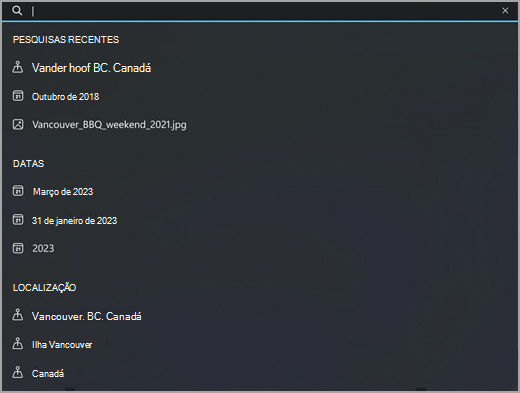
A aplicação Fotografias pode agora ajudá-lo a procurar as suas fotografias e vídeos por localização.
Ativar a pesquisa de localização
Para ativar a funcionalidade Pesquisa de Localização pela primeira vez:
-
Selecione Iniciar , introduza fotografias na caixa de pesquisa e, em seguida, selecione a aplicação Fotografias na lista.
-
Na aplicação Fotografias , selecione a barra de pesquisa .
-
Em Ver pesquisas de localização ao atualizar a definição de recolha de dados, selecione Sim.
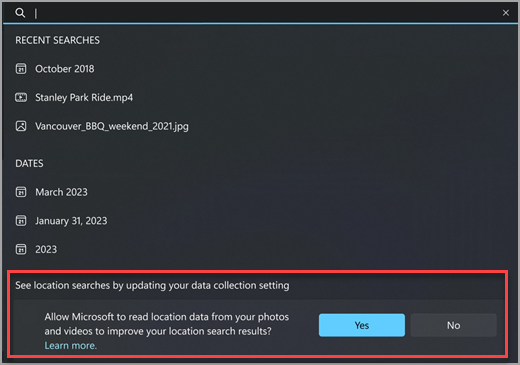
Agora pode procurar na sua coleção Fotografias por Cidade, Estado e País.
Para ativar a funcionalidade Pesquisa de Localização após a primeira vez:
-
Selecione Iniciar , introduza fotografias na caixa de pesquisa e, em seguida, selecione a aplicação Fotografias na lista.
-
Na aplicação Fotografias , efetue um dos seguintes procedimentos:
-
Selecione Definições no canto superior direito.
-
Selecione a barra de pesquisa e, em Ver pesquisas de localização ao atualizar a definição de recolha de dados, selecione Ir para Definições.
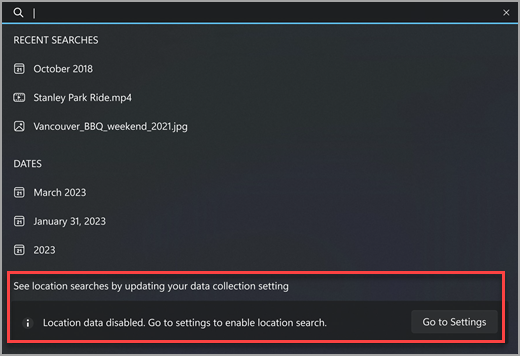
-
-
Em Privacidade e Segurança, defina o botão de alternar Ativar Funcionalidades Baseadas na Localização como Ativado.
Desativar a pesquisa de localização
Depois de desativar a Pesquisa de Localização, não poderá procurar por localização ou ver recomendações de localização na barra de pesquisa da aplicação Fotografias.
-
Selecione Iniciar , introduza photos na caixa de pesquisa e, em seguida, selecione a aplicação Fotografias na lista.
-
Na aplicação Fotografias , selecione Definições no canto superior direito.
-
Em Privacidade e Segurança, defina o botão de alternar Ativar Funcionalidades Baseadas na Localização como Desativado.

Pode voltar a ativar esta funcionalidade em qualquer altura ao definir a opção Ativar Funcionalidades Baseadas na Localização como Ativada na página Definições da aplicação Fotografias.
Serviço de Localização da Microsoft
As suas fotografias incluem latitude e longitude como parte dos respetivos dados incorporados. A Microsoft utiliza estas informações para determinar onde foi tirada a sua fotografia ou vídeo. A Microsoft não armazena estas informações.
Pode obter mais informações sobre a tecnologia de Localização da Microsoft aqui.










